u启动盘,小编教你如何快速制作U盘启动盘
- 分类:U盘教程 回答于: 2018年03月14日 10:50:00
最新u盘PE制作方法,一键式制作,操作简单,使用方便,效率高,U盘不会产生损坏,使用小白一键重装系统软件,需要制作u盘PE的朋友赶紧制作了,如果说不知道怎么制作,接下来我将分享使用小白制作u盘PE的教程给大家,希望可以帮到你。
想要重装系统,就需要制作一个u盘PE启动盘,用于将下载好的系统镜像进行安装,目前的u盘PE启动盘的制作非常简单,使用也非常方便,今天给大家介绍一款叫小白一键重装系统的软件,可以快速制作u盘PE启动盘,大大的提高安装系统的效率
u启动盘制作
打开下载好的小白一键重装系统软件,点击U盘模式
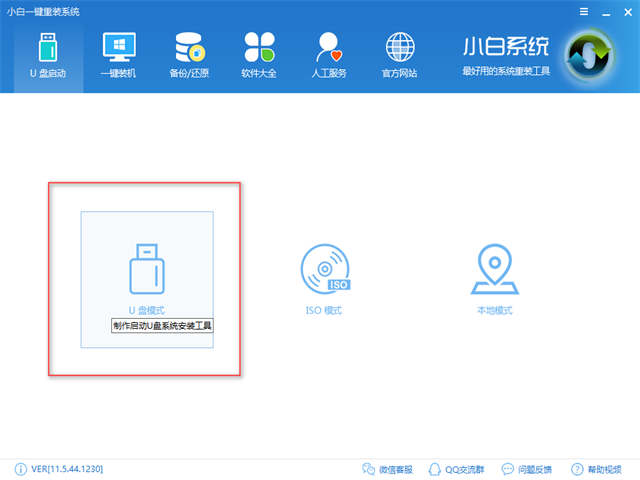
u盘启动盘图-1
插入U盘,勾选U盘,点击一键制作启动盘
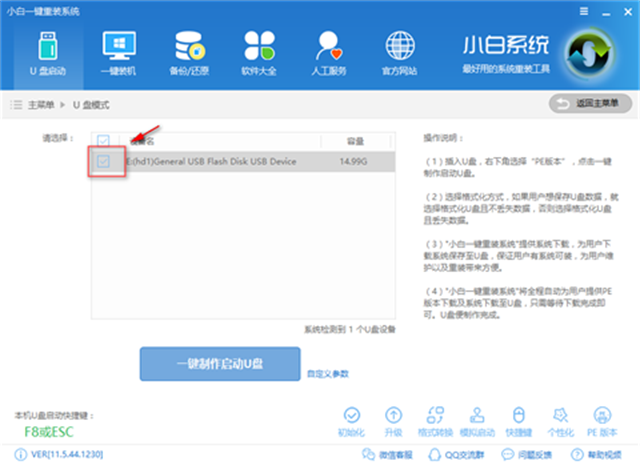
PE启动盘图-2
选择双启动

u盘PE启动盘图-3
选择高级版
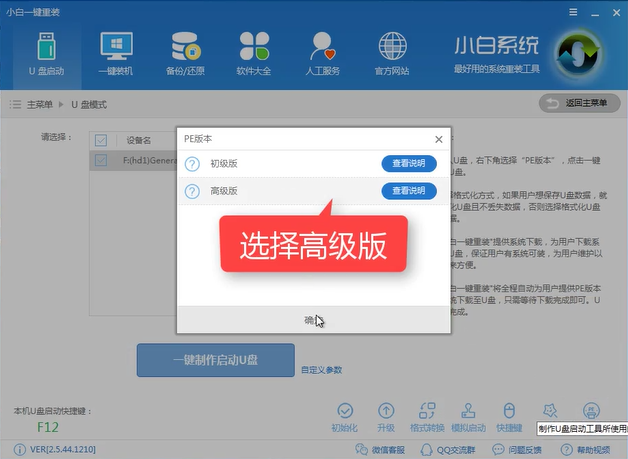
u盘PE启动盘图-4
选择取消下载且制作U盘,只制作PE启动盘
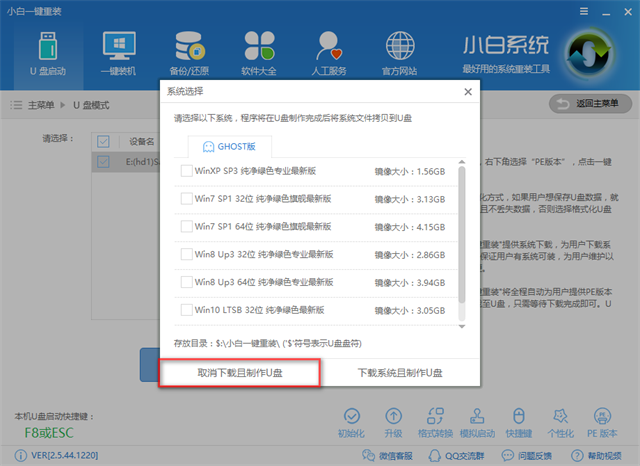
PE启动盘图-5
软件在下载制作启动盘所需文件,下载完自动制作
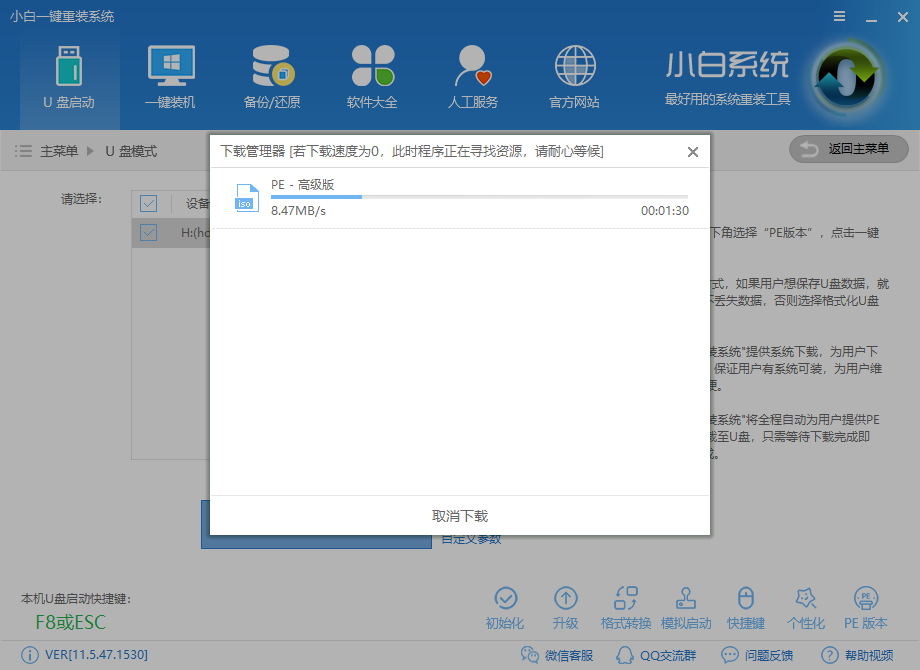
u盘启动盘图-6
制作启动盘中
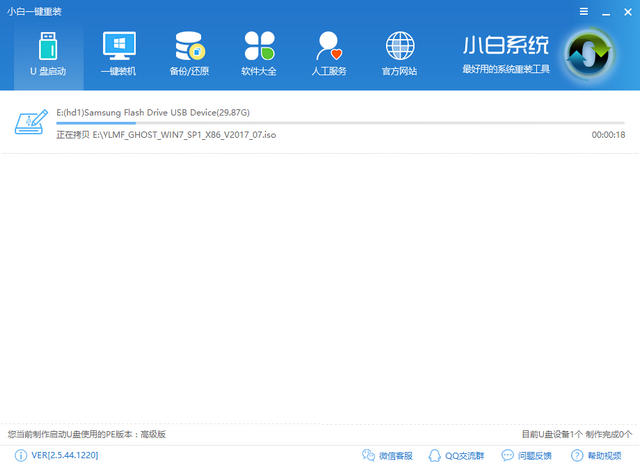
u盘启动盘图-7
制作完成,提示成功,点击确定即可使用于安装系统
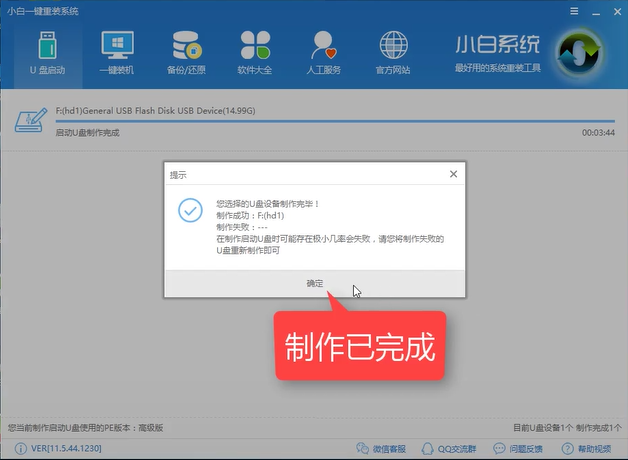
PE启动盘图-8
 有用
26
有用
26


 小白系统
小白系统


 1000
1000 1000
1000 1000
1000 1000
1000 1000
1000 1000
1000 1000
1000 1000
1000 1000
1000 1000
1000猜您喜欢
- 老毛桃u盘启动盘制作工具是什么..2022/11/02
- 华硕主板怎么设置u盘启动图文讲解..2020/03/02
- u盘的文件删不掉,小编教你解决删不掉..2017/11/07
- 手把手教你系统盘制作的详细教程..2021/09/01
- 小白装机如何制作u盘启动盘..2022/09/01
- 安装系统,小编教你u盘安装系统步骤..2018/10/11
相关推荐
- HUAWEI电脑系统怎么用u盘重装..2022/07/11
- 怎么操作老毛桃u盘启动盘制作工具..2022/09/08
- 华硕主板怎么设置u盘启动图文讲解..2020/03/02
- 为你解答u盘安装win10系统教程..2019/01/25
- 常用的u盘数据恢复工具有哪些..2022/08/20
- u盘启动,小编教你如何用U盘安装系统..2018/04/17

















